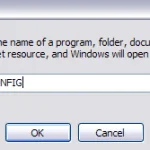Dưới đây là một hướng dẫn kỹ thuật khác về cách khắc phục sự cố nhỏ khó chịu do các nhà sản xuất máy tính như Dell và HP gây ra! Về cơ bản, họ tải quá nhiều thứ tào lao lên PC của bạn khi bạn mua nó và bạn nhận được rất nhiều phần mềm rác được cài đặt, một là Trình quản lý cập nhật Sonic. Hãy nhớ đọc bài đăng khác của tôi về cách tự động gỡ bỏ phần mềm rác khỏi máy tính của bạn.
Nội dung bài viết
Trình quản lý cập nhật Sonic là gì?
Sonic Update Manager thậm chí không phải là một ứng dụng phần mềm đầy đủ; đó là một ứng dụng hoặc dịch vụ thứ cấp chạy với phần mềm Sonic RecordNow. Sonic RecordNow cho phép bạn tạo đĩa CD và DVD, vì vậy bạn không nhất thiết phải xóa chúng khỏi máy tính của mình. Tuy nhiên, bạn có thể nhận thấy rằng mỗi khi khởi động máy tính, bạn sẽ nhận được một thông báo tuyệt vời từ Trình quản lý cập nhật Sonic để vào Sonic CD mà bạn không có vì Dell không đưa nó cho bạn, và sau đó nhấn Cancel chỉ có vẻ khiến phần mềm tức giận hơn vì nó cứ bật lên lặp đi lặp lại và không biến mất! Thật khó chịu!
Làm cách nào để Xóa hoặc Gỡ cài đặt Trình quản lý Cập nhật Sonic?
Có một số cách bạn có thể khắc phục sự cố liên quan đến Trình quản lý cập nhật Sonic và tôi sẽ trình bày từng cách một ở đây. Phương pháp đầu tiên và đơn giản nhất, nếu có thể, là đi vào Bảng điều khiển và sau đó Thêm chương trình xóa. Tìm Trình quản lý cập nhật Sonic và nếu may mắn, bạn chỉ cần nhấp vào Tẩy để thoát khỏi nó.
Hãy nhớ rằng đừng loại bỏ Sonic RecordNow vì đó là phần mềm bạn sử dụng để ghi đĩa CD và DVD. Phương pháp thứ hai là tắt dịch vụ Sonic Update khởi động khi máy tính của bạn khởi động. Bạn có thể làm điều này bằng cách đi tới Khởi đầu, bấm vào Chạy, gõ vào MSCONFIG và sau đó nhấn Enter.
Tiếp theo nhấp vào Khởi động và bạn sẽ thấy danh sách tất cả các quy trình khởi động khi máy tính của bạn khởi động. Bạn có thể bỏ chọn bất kỳ quá trình nào để ngăn nó tải trong quá trình khởi động. Đối với phần mềm Sonic, bạn muốn tìm kiếm bất kỳ mục khởi động nào có tên sgtray, hoặc có những từ Trình quản lý cập nhật Sonic hoặc Trình quản lý Cập nhật trong đường dẫn cho lệnh hoặc vị trí.

Ngoài ra, nếu bạn thấy isuspm hoặc là Issch, hãy tiếp tục và bỏ chọn những cái đó vì chúng cũng là thủ phạm gây ra vấn đề này. Bạn cũng có thể thấy một cái gì đó được gọi là “UpdateService” hoặc “InstallShield” trong cột lệnh, hãy nhớ bỏ chọn những thứ đó nếu đường dẫn lệnh có Sonic ở đâu đó trong đó. Nếu bạn thấy đường dẫn đến thư mục hệ thống Windows như C: Windows System32, thì đừng bỏ chọn nó vì nó có thể làm cho hệ thống của bạn không ổn định.
Sonic Update Manager Hotfix
Bạn cũng có thể tải xuống bản cập nhật nóng Sonic Update Manager từ chính Roxio để có thể khắc phục sự cố của bạn. Sau khi cài đặt, hãy tiếp tục và khởi động lại máy tính của bạn để xem thông báo bật lên có biến mất hay không.
Microsoft Fixit
Nếu cài đặt Trình quản lý Cập nhật Sonic đã bị hỏng, thì sự cố này cũng có thể xảy ra. Trong trường hợp đó, bạn có thể cố gắng giải quyết sự cố bằng cách chạy giải pháp Microsoft Fixit sẽ cố gắng khắc phục mọi sự cố trên máy tính của bạn đang gặp sự cố khi gỡ cài đặt.
http://support.microsoft.com/mats/Program_Install_and_Uninstall/
Một trong những phương pháp trên sẽ khắc phục được sự cố cửa sổ bật lên của bạn! Phần mềm Sonic đã rất cũ và công ty thậm chí còn không sản xuất phần mềm này nữa. Lựa chọn tốt nhất của bạn là loại bỏ Sonic hoàn toàn và sau đó đọc bài viết trước của tôi trên các trang web phần mềm miễn phí thiết yếu để tìm phần mềm miễn phí tốt nhất cho nhiệm vụ của bạn. Thưởng thức!